¿Puedo eliminar el logo de Someka e insertar el mío en las plantillas listas?
Depende de la versión de la plantilla que haya descargado:
- Para las versiones gratuitas: No está permitido eliminar el logotipo ni alterar ningún material protegido por derechos de autor de la plantilla. Si le ha gustado la plantilla y necesita hacer este tipo de cambios, necesitará la versión modificable con derechos de modificación y contraseña.
- Para las versiones de pago: Cuando adquiere cualquiera de nuestras plantillas de pago, también obtiene los derechos de modificación y la contraseña. Esto significa que puede eliminar el logotipo o sustituirlo por el suyo propio.
Para más detalles sobre las condiciones de uso, consulte nuestra página de Términos y condiciones.
He comprado la plantilla, pero ¿cómo puedo eliminar el logotipo en las plantillas Someka?
Después de comprar una versión completa de las plantillas Someka, puede cambiar su logotipo.
1. Para las plantillas Excel:
La mayoría de nuestras plantillas están protegidas con contraseña para evitar errores del usuario (como sobrescribir accidentalmente una fórmula). Por lo tanto, para eliminar el logotipo y modificar la plantilla, primero debe desproteger la hoja con la contraseña que recibió con su compra.
Una vez desbloqueada la hoja, sólo tiene que hacer clic con el botón derecho del ratón sobre el logotipo y seleccionar «Cortar», como se muestra a continuación:
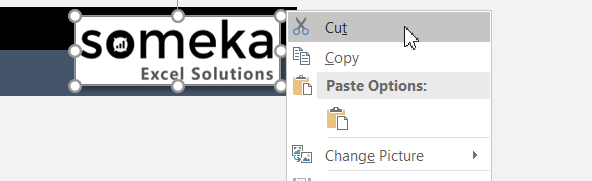
También puede simplemente mantener pulsada la tecla Ctrl para seleccionar los objetos y pulsar el botón suprimir para eliminarlos. (Ctrl-> Comando para Mac)
Añadir su logotipo..
Si desea insertar su propio logotipo, sólo tiene que ir a la pestaña Insertar de la cinta de opciones de Excel > Hacer clic en Imágenes > Seleccionar su logotipo.
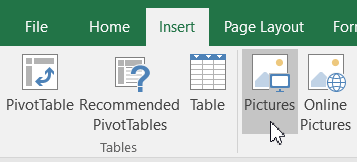
2. Para las plantillas de Google Sheets:
Para eliminar el logotipo de Someka, selecciónelo y haga clic en el botón «eliminar». Como la hoja está protegida, la plantilla puede darle un aviso sobre la modificación de un área protegida. Haga clic en OK.
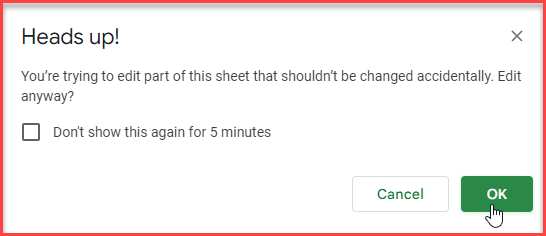
Ahora, para añadir su propio logotipo, vaya a Insertar > Imagen en el menú superior. Las Hojas de cálculo de Google le permiten insertar imágenes sobre las celdas o dentro de ellas. Ahora puede seleccionar su logotipo desde su ordenador.
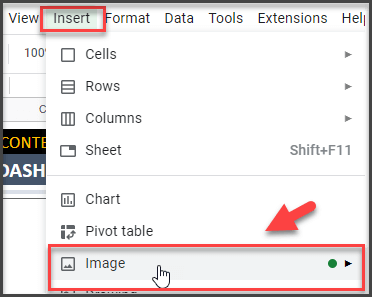
Ya está.
Volver al Centro de Preguntas Frecuentes